

・
プロジェクト管理ツールやコミュニケーションツールの活用で、業務の効率化や情報共有の強化を目指すことができます。
本記事では、TrelloとOutlookを連携し、Trelloに新しいカードを追加したらOutlookにメールを自動で送信する方法をご紹介します。
この自動化を導入することで、タスクの進捗状況を素早く把握できるため、クライアント対応の迅速化やリモート環境での円滑な情報共有に役立ちます。
タスク共有の透明性が高まり、それによってミスや遅延を防ぐ効果が期待できます。
TrelloとOutlookを連携するメリットと、ノーコードで簡単に連携する方法を解説しますので、ぜひ最後までご覧ください。
プロジェクト進行中に新しいタスクが追加された際に、チームメンバー全員に周知されていないケースがあります。
しかし、TrelloとOutlookを連携し、Trelloに新しいカードを追加したらOutlookに自動でメールを送れる仕組みを導入することで、プロジェクト全体の透明性が向上します。
例えば、進行中のプロジェクトに新たなタスクが登録された際、全員がOutlookを通じてその情報を知ることができるため、共有不足によるトラブルを防げる可能性があります。
その結果、プロジェクト全体の進行状況を迅速に確認できる環境が整備され、チーム間の連携がスムーズになるかもしれません。
クライアントからの問い合わせや要望がTrelloカードとして登録された際に、素早くOutlookで自動通知を受け取れる仕組みを導入することで、顧客対応を効率化し、迅速に対応できるようになります。
例えば、緊急対応が必要なクライアントからのリクエストがTrelloのカードに登録された場合、関係者全員にメールが届きます。
これにより、誰も対応を見逃すことがなく、顧客満足度を維持できる可能性があります。
リモートワークを行う中で、情報の共有不足やコミュニケーションの欠如が課題となることが多いです。
Trelloの新しいカードが追加されたらOutlookへのメールを自動通知を活用することで、リモート環境でも最新情報をチームメンバー全員に届けられます。
例えば、リモートワークのメンバーがTrelloカードでタスクを管理している場合、Outlook通知を受け取れることで重要な変更を見逃さずに対応できます。
この自動化によって、離れた場所にいるメンバー間でも同じ情報を共有できるため、作業の一貫性を保つことが期待できます。
ここからは、ノーコードツールYoomを使用して、「Trelloに新しいカードが追加されたら、Outlookにメールを送信する」方法をご説明します。
[Yoomとは]
Trelloに新しいカードが追加されたことをTrelloのAPIを利用して受け取り、Outlookの提供するAPIを用いてOutlookにメールを送信することで実現が可能です。
一般的に実現にはプログラミングの知識が必要ですが、ノーコードツールのYoomを用いることでプログラミング知識がなくても簡単に実現できます。
連携フローは、以下のプロセスで作成します。
Yoomの登録がまだの方は、こちらから無料登録をしてください。
登録済みの方はログインしてください。
1.Trelloの登録方法
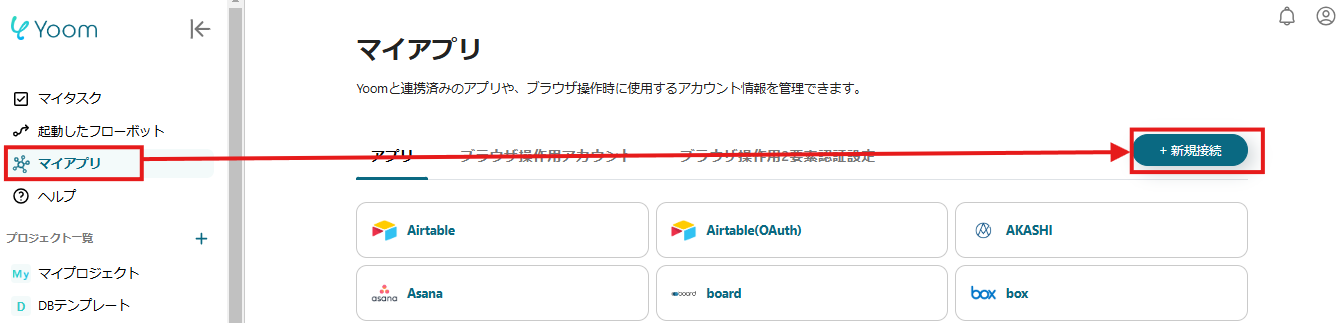
「マイアプリ」をクリックして、「新規接続」からTrelloを選択してください。
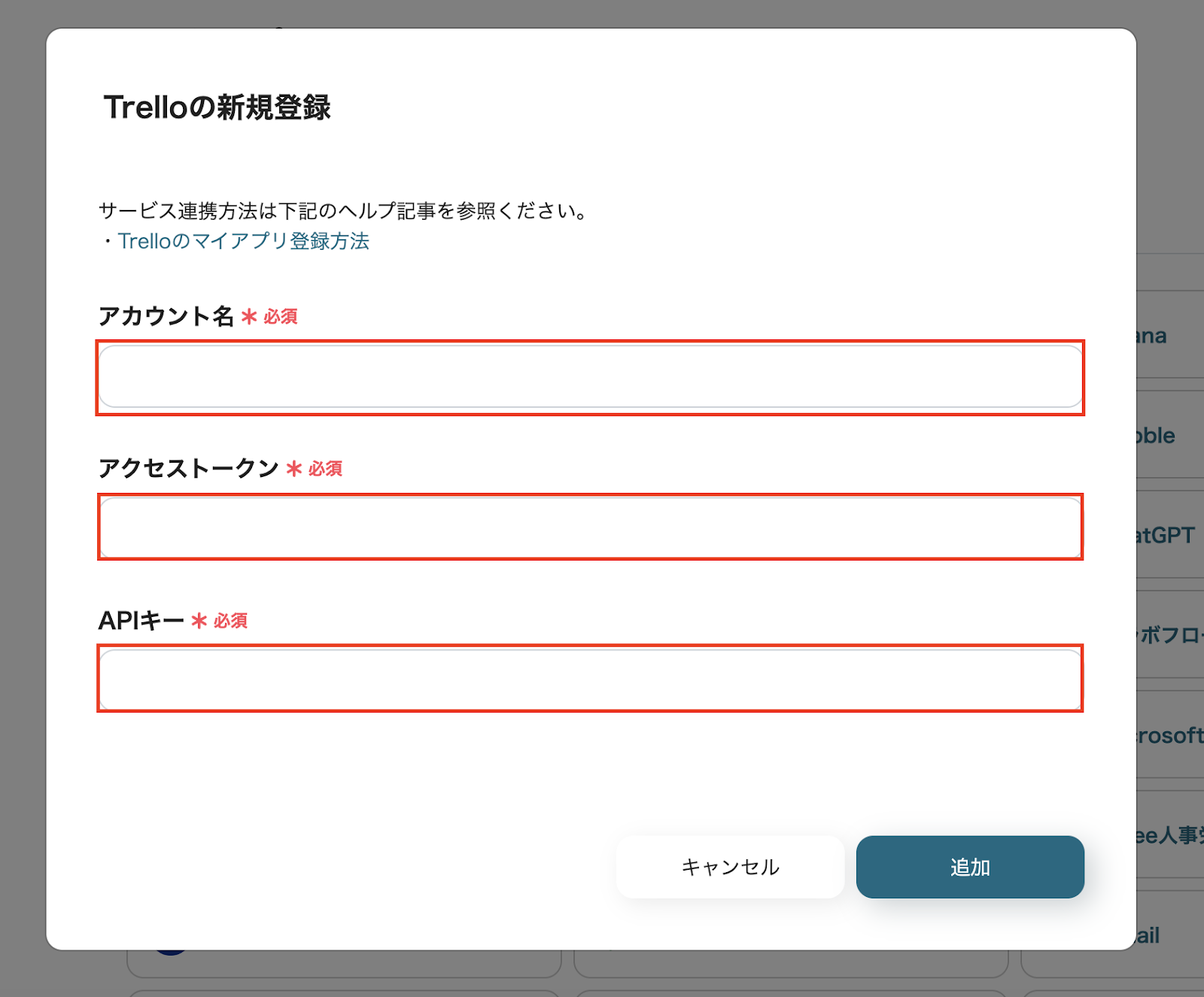
Trelloの新規登録画面に、アカウント名・アクセストークン・APIキーを入力してください。
参照)Trelloのマイアプリ登録方法の詳細はこちらをご確認ください。
これでTrelloのマイアプリ登録が完了しました。
2. Outlookの登録方法
次に「新規接続」から、Outlookを選択してください。

Trelloと連携したいOutlookと紐づいているMicrosoft365のアカウントをクリックしてください。
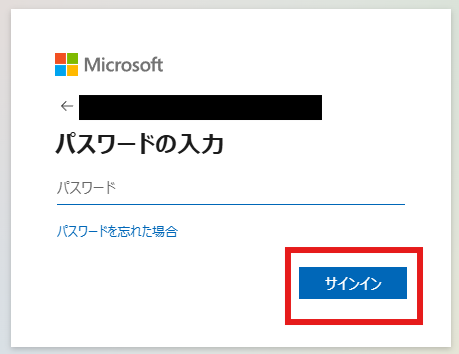
上記画面が表示されたら、アカウントのパスワードを入力しサインインします。
以上で、Outlookのマイアプリ登録は終了です。
下記テンプレートの「試してみる」をクリックし、移行先の画面の「このテンプレートを試してみる」というアイコンを選択してください。
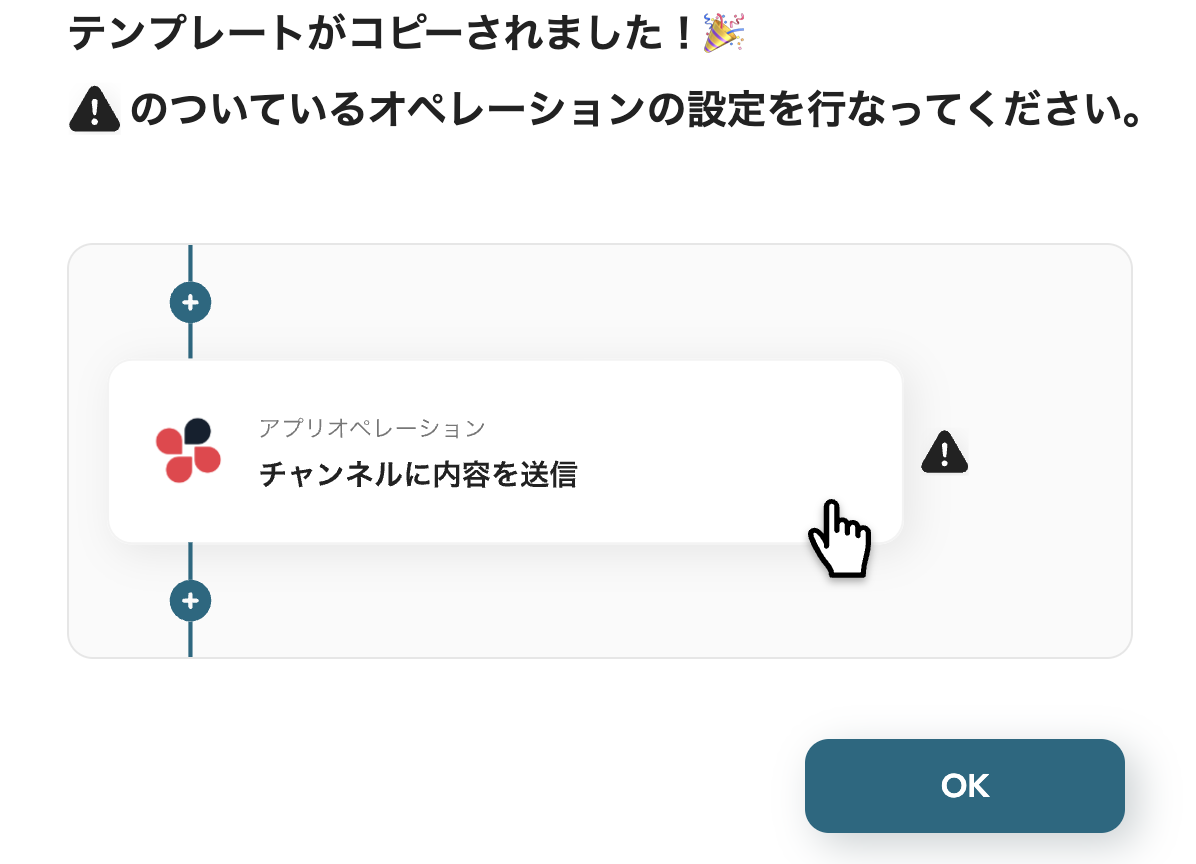
テンプレートがコピーされたら、「OK」ボタンを押して作成していきましょう。
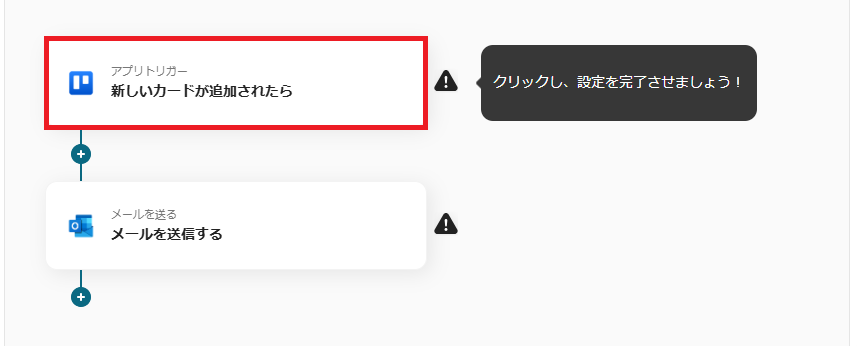
まず、「新しいカードが追加されたら」という項目を設定していきます。
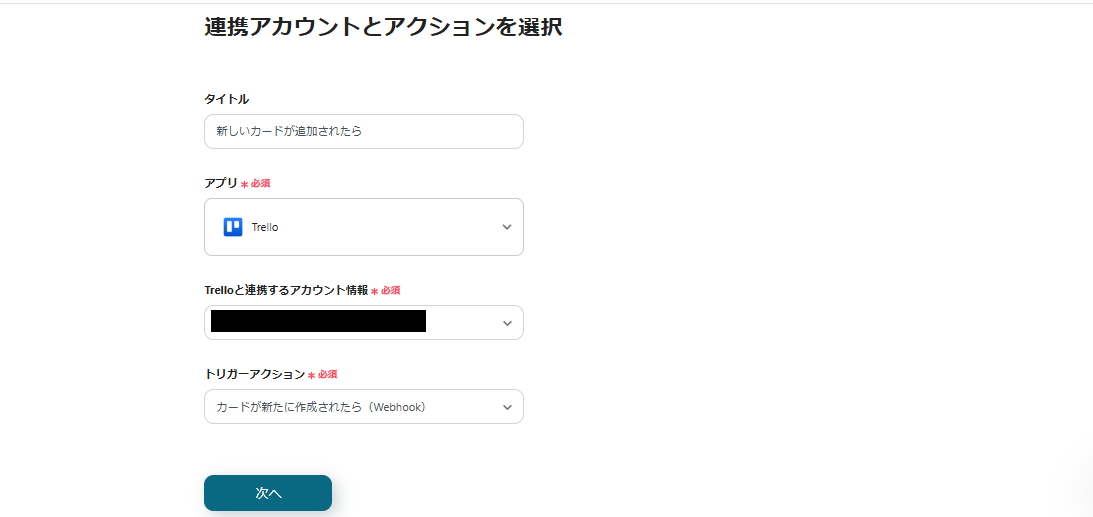
こちらの項目は、すでに設定されています。
このまま次のページに進んでください。
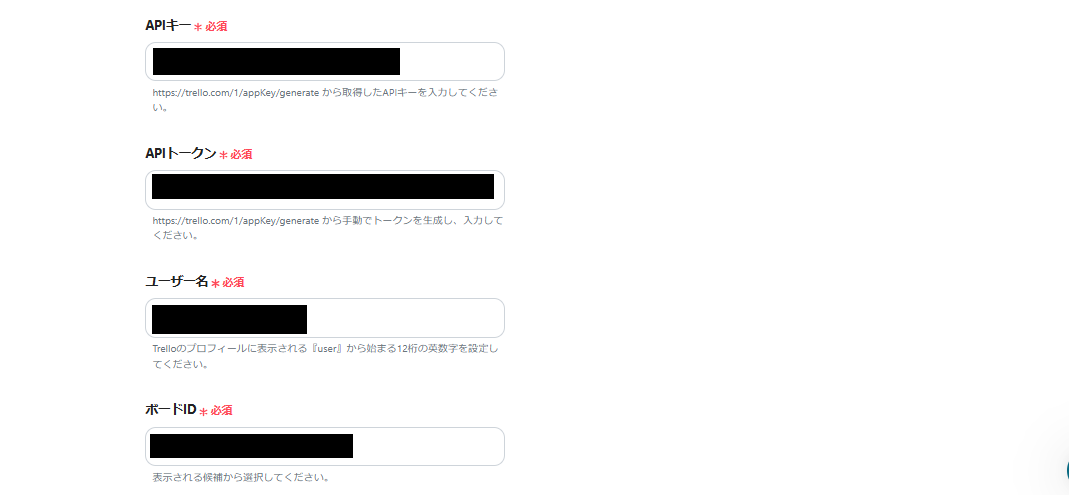
APIキー、APIトークン、ユーザー名、ボードIDは、注釈を参考に設定してください。
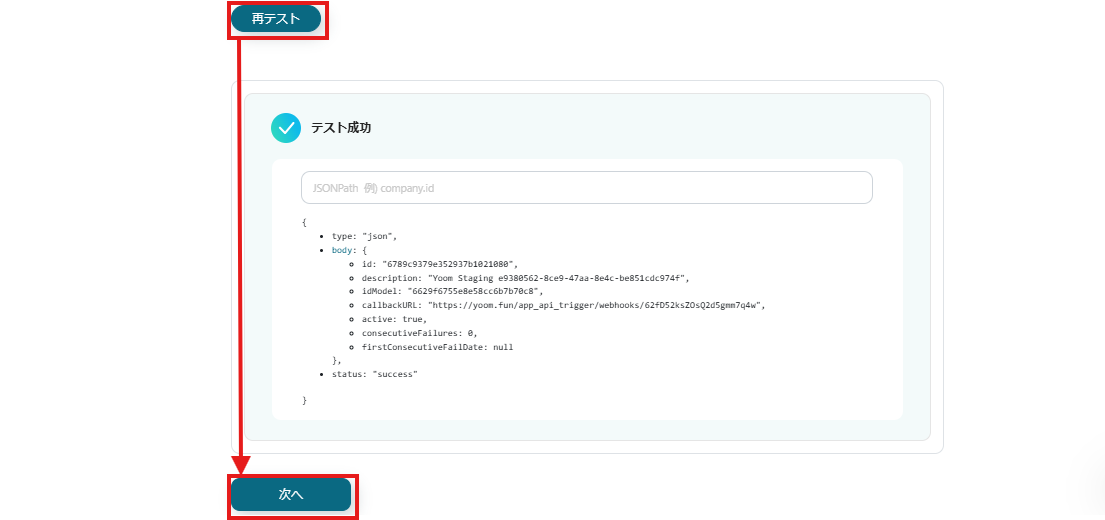
テストが成功したら「次へ」をクリックしてください。
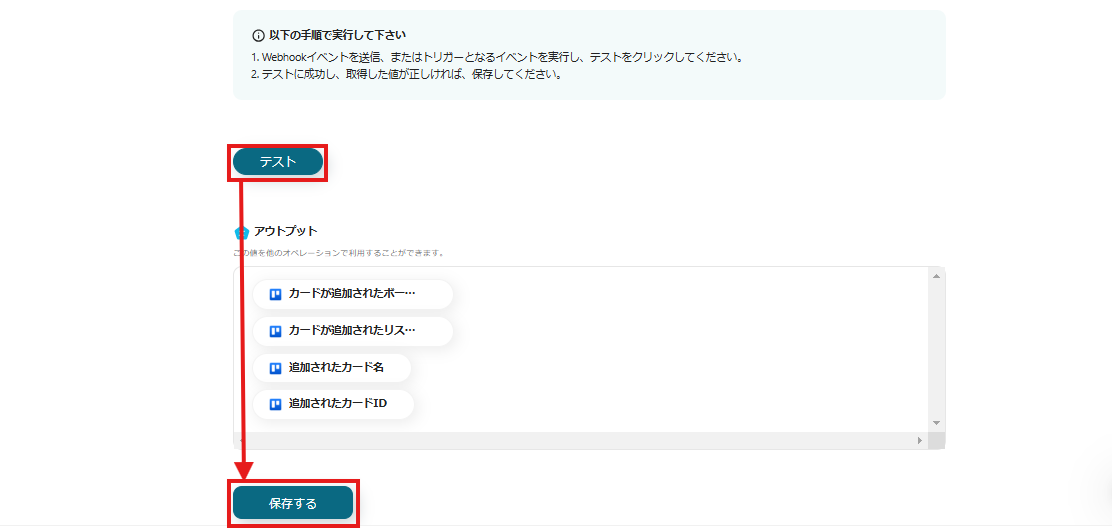
Trelloにテスト用のカードを追加したら「テスト」をクリックします。
テストが成功したら、先ほど追加したカードの情報がアウトプットに表示されます。
「保存する」をクリックし、トリガーの設定完了です。
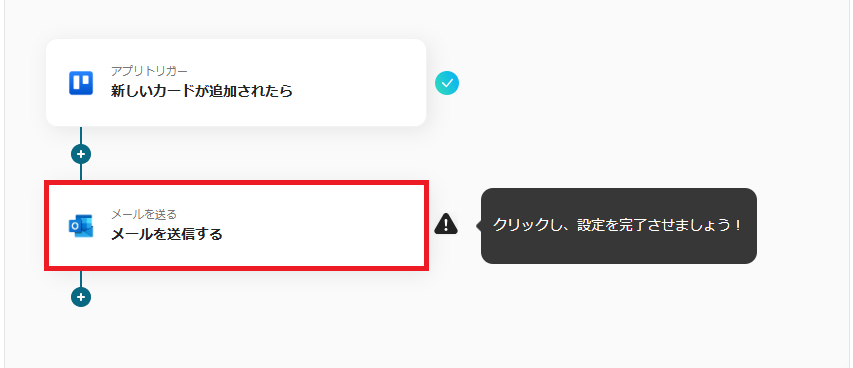
次に、「メールを送信する」という項目をクリックし設定していきます。
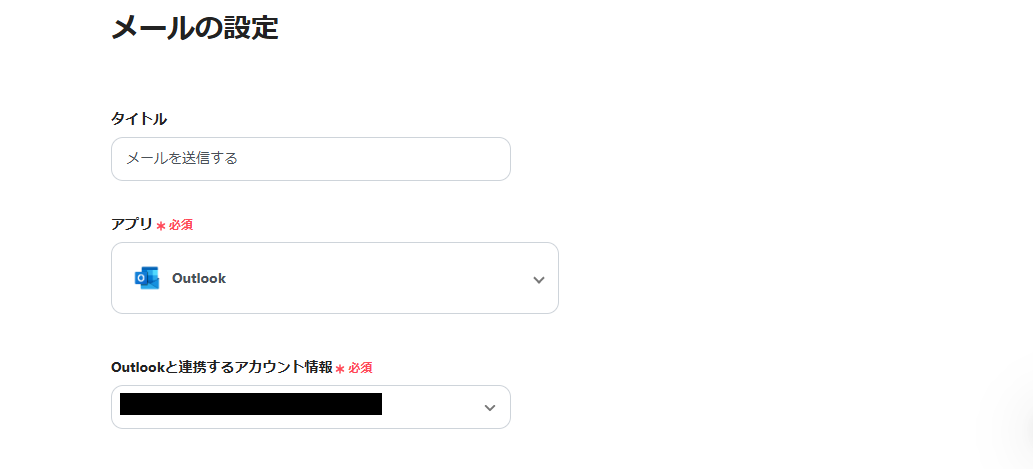
こちらの項目は、すでに設定されています。
このまま次のページに進んでください。
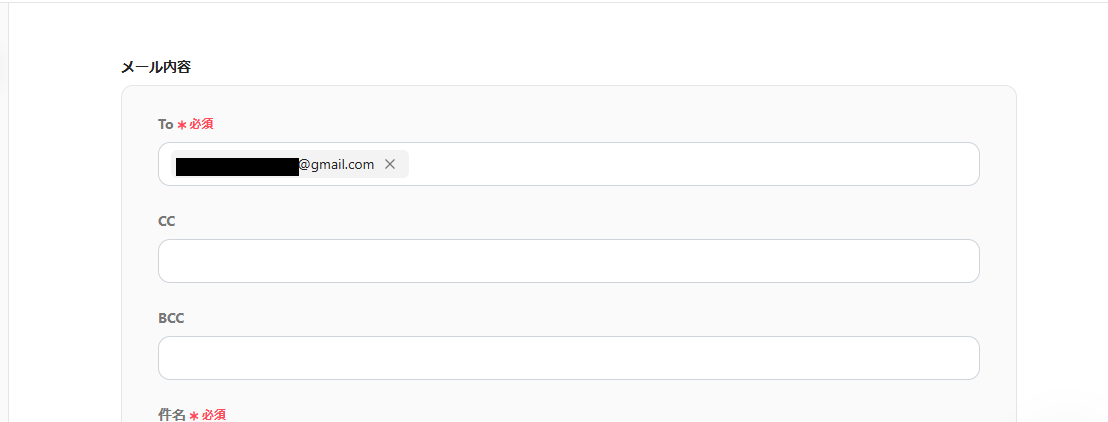
宛先は任意で設定してください。

件名は、上記画像のように設定されています。
解説)このように設定することで、Trelloに新しいカードが追加されたら「追加されたカード名」を取得し、自動でOutlookの件名に引用できます。
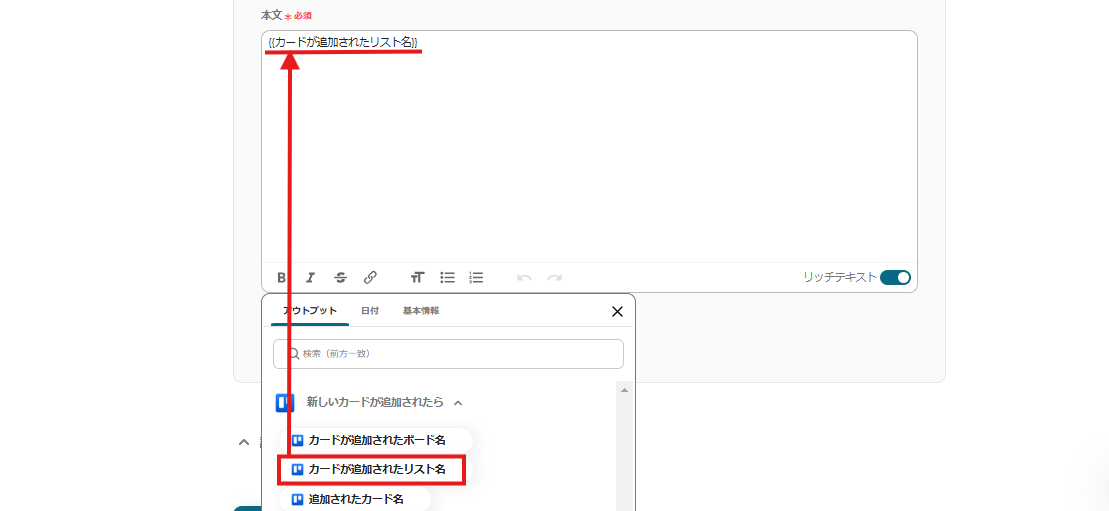
本文は、「カードが追加されたリスト名」が自動で取得できるように設定されています。
件名と本文は、用途に合わせて自由に変更可能です。
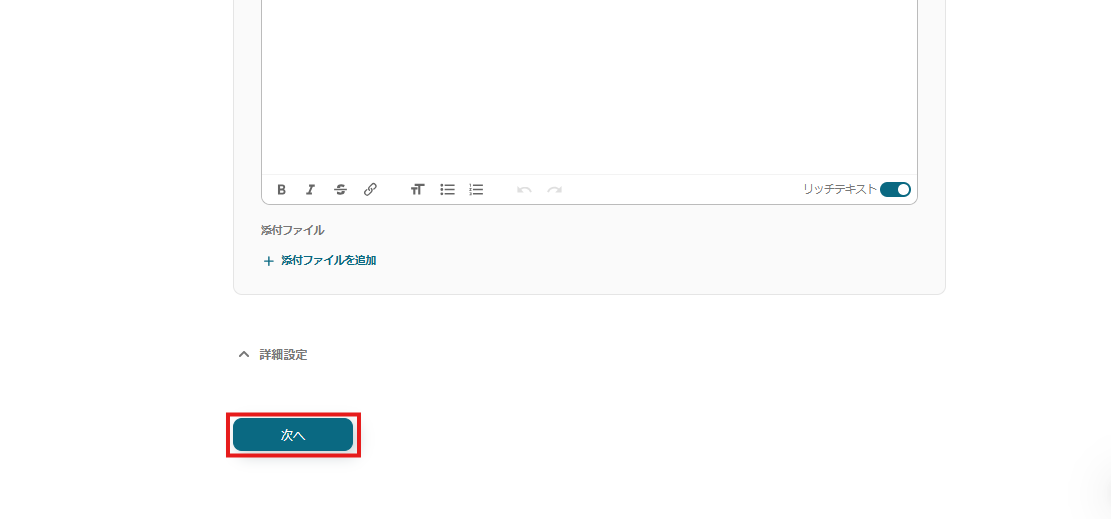
設定が完了したら「次へ」をクリックしてください。
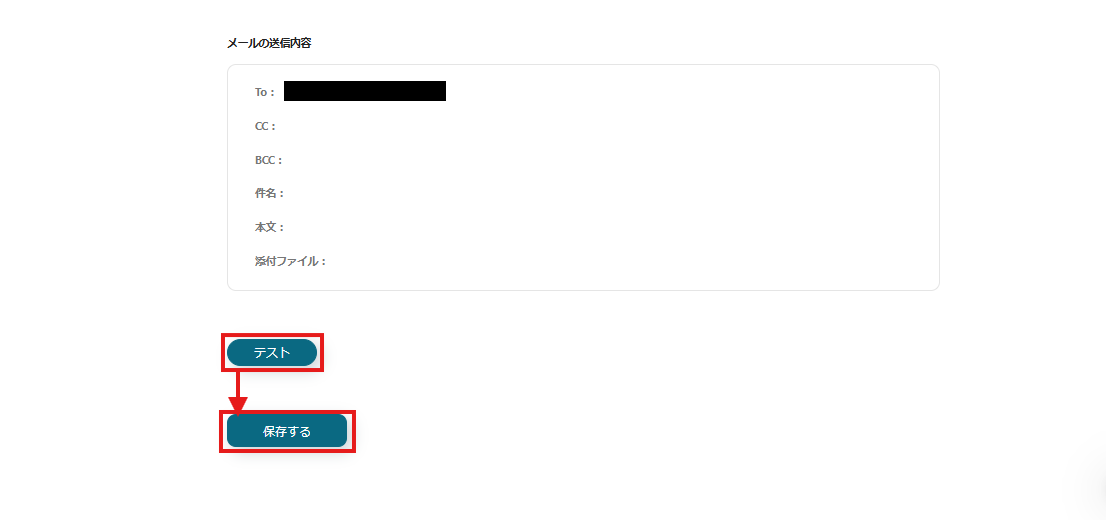
メールの送信内容の確認画面が表示されるので、変更点が無ければ「テスト」をクリックしてください。
テストが成功したら、設定を保存します。
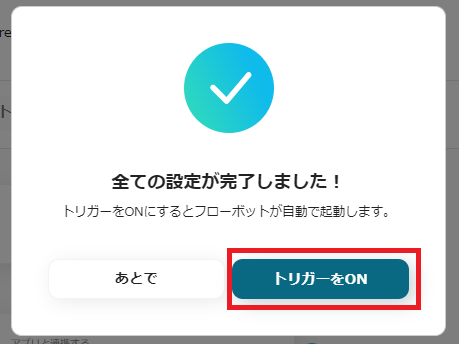
上記画面が表示されるので「トリガーをON」にしてください。
これで、「Trelloに新しいカードが追加されたら、Outlookにメールを送信する」フローの完成です。
他にもTrelloを使った自動化の例がYoomにはたくさんあるので、いくつか紹介します。
1. Google スプレッドシートで行が追加されたら、Trelloにタスクを自動で追加するフローです。
このフローを活用すると、手作業の時間を省けるため、タスク解決に時間をかけることができ、効率的な問題解決によってプロジェクト進行を促進できる可能性があります。
2. Trelloで登録されたタスクの期日をGoogleカレンダーに自動で登録するフローです。
このフローを活用することで、手入力によるGoogleカレンダーへの設定が不要となるため、設定漏れや入力ミスを防止できます。
3. SalesforceでToDoオブジェクトが登録されたらTrelloに自動で追加するフローです。
このフローを活用すると、追加されたToDoオブジェクトの情報をTrelloで一元管理することが可能です。
担当者別や期日別のToDo数などを可視化できるため、業務効率の改善やボトルネックの特定に役立てることが期待できます。
本記事では、TrelloとOutlookを連携することで、Trelloに新しいカードを追加したらOutlookにメールを自動で送信する方法をご紹介しました。
この仕組みの導入により、プロジェクト全体の透明性が向上するとともに、顧客対応が効率化できるため迅速な対応が可能になります。
また、リモートワークなどで離れた場所にいるメンバーにも同じ情報を共有できるため、情報の一貫性を保つことが期待できます。
今回フローボット作成に使用したYoomでは、さまざまなアプリと連携可能です。ぜひ業務の効率化にお役立てください。